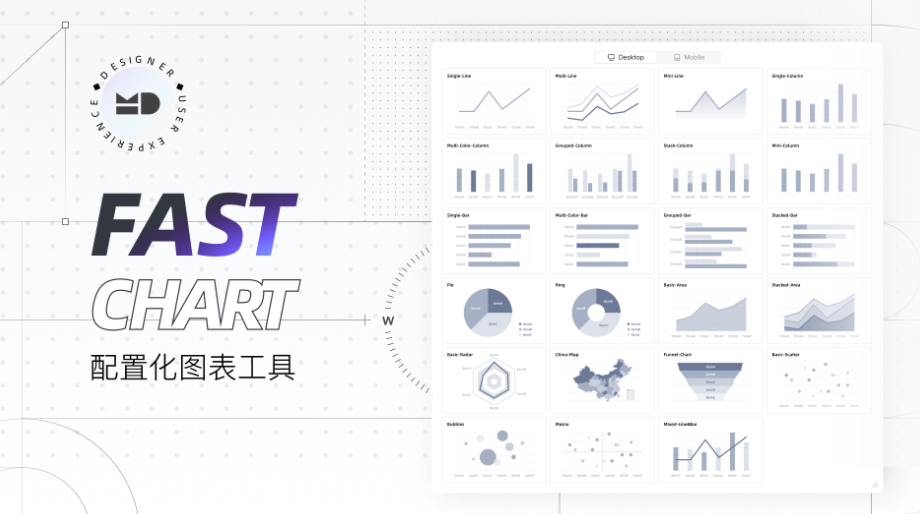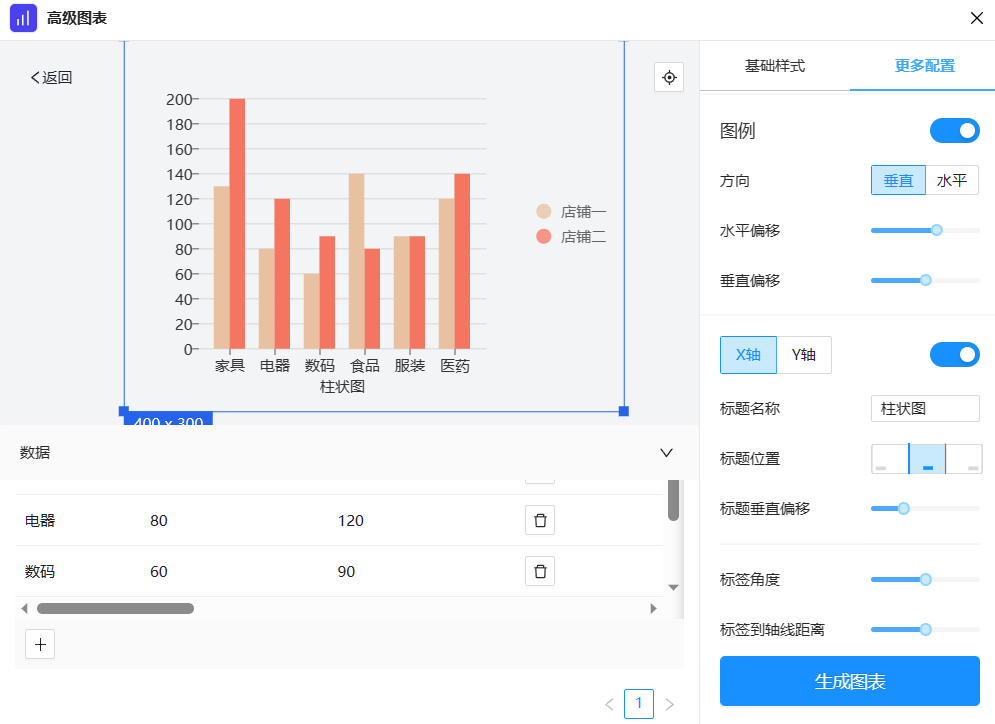图表怎么做?详细好文告诉你
更新时间:2023-07-27 20:20:50
图表怎么做?想制作一个数据清晰直观的图表,好用的图表工具是必不可少的。本文更推荐设计师使用「高级图表」和「Fast Chart」这 2 个图表工具来制作图表。在使用过程中,它们都具有操作方便易上手,图表数据清晰直观的特性,能帮助设计师更轻松地完成图表制作。接下来,本文将详细地为大家介绍一下,如何利用这 2 个好用的图表工具来制作图表,一起来看看吧!
点击下方图片👇就能立即使用配置化图表工具——Fast Chart,可制作出多种形式的图表,支持数据回填
图表怎么做?用「高级图表」更简单
「高级图表」是一款简单,自由的图表编辑器,只需四步,它就能帮助设计师做出数据精确,可视化的图表,同时,还能以多种图表形式来表达设计师填入的数据。
运行「高级图表」工具之后,第一步先选择想使用的图表类型,「高级图表」能生成包括饼图,柱状图和折线图在内的 6 种图表形式,只需要点击对应的图表形式即能应用。选择好图表类型之后,第二步可以对图表设置一些样式,让图表看起来更精美。
接着就可以为图表添加数据,点击图表下方的“数据”按钮展开数据面板,在数据面板中就能操作图表中的数据了。数据填写完毕之后,点击“生成图表”按钮,一个数据精确,可视化的图表就做好了。「高级图表」工具简化了设计师制作图表的过程,也让设计师拥有灵活的数据表达形式,还是值得体验的!
点击下方图片👇就能立即使用「高级图表」来制作图表,来体验简单的图表设计过程和丰富的数据表达形式
图表怎么做?「Fast Chart」更快速
除了「高级图表」外,我们还可以使用「Fast Chart」来制作图表。「Fast Chart」提供的图表形式同样丰富,而且使用方法也一样简单,非常适合新手设计师使用。
与「高级图表」工具设计图表的方式类似,运行「Fast Chart」工具之后,同样需要先选择使用的图表类型。不过「Fast Chart」兼顾了桌面端和移动端这 2 种图表类型,为设计师提供了更多样的图表形式。
「Fast Chart」支持折线图,柱状图,散点图,面积图和条形图等多种图表形式,选择想使用的图表形式之后,就可以填入数据了。
数据填写完成后,点击“创建图表”按钮,就能将图表生成到画布上直接使用。同时,「Fast Chart」还支持设计师将设计过的图表保存为模板,方便设计师复用图表,减少图表设计过程中的重复操作!
点击使用👉「Fast Chart」图表工具,用更多样的形式来表达数据,还支持将图表保存为模板方便复用
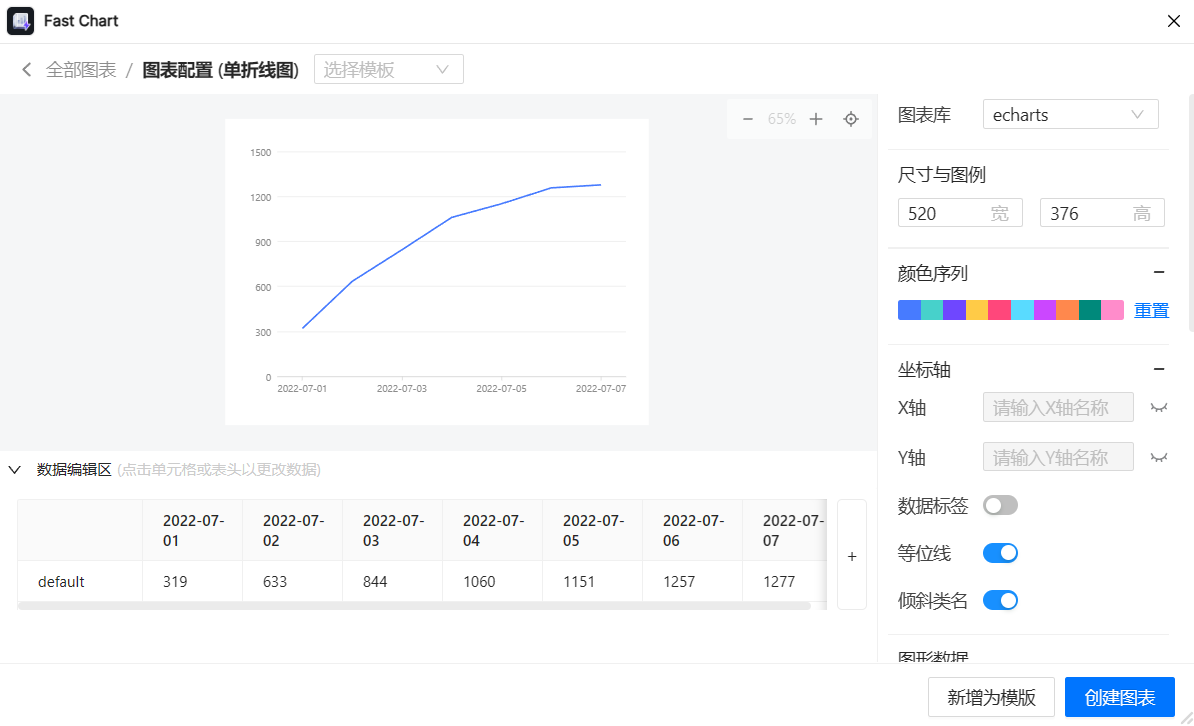
总结
以上就是本文分享的关于“图表怎么做”这一问题的全部回答内容了,总的来说,在「高级图表」和「Fast Chart」这 2 个图表工具的帮助下,设计师能轻松快速地设计出图表。本文为大家推荐的这 2 个图表工具都支持免费使用,只要在浏览器中搜索“即时设计”访问官网并登录账号,之后前往「插件广场」版块安装这 2 个图表工具,就能在画布上设计图表了。不只是图表工具,插件广场还有 170+ 其它好用的设计工具同样支持免费使用,推荐设计师前来体验!